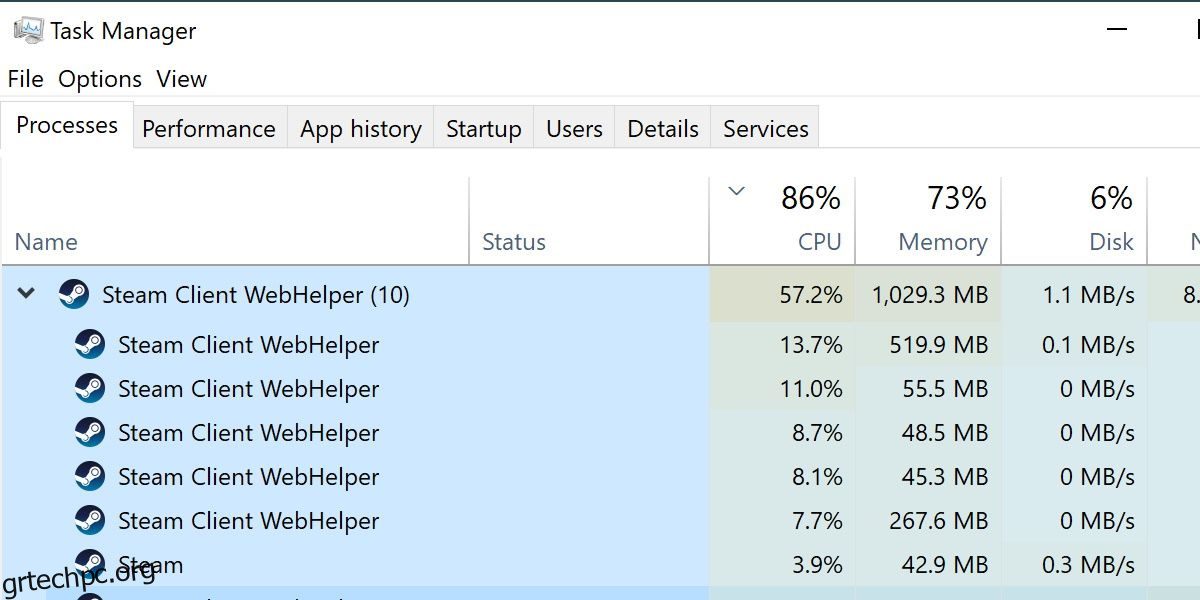Πίνακας περιεχομένων
Βασικά Takeaways
- Τα πολλαπλά στοιχεία του Steam, συμπεριλαμβανομένου του Steam Client WebHelper, μπορούν να καταναλώσουν πολλή μνήμη και να επηρεάσουν την απόδοση της CPU.
- Για να βελτιώσετε την απόδοση, δοκιμάστε να χρησιμοποιήσετε τη λειτουργία εκτός σύνδεσης, να απενεργοποιήσετε την απόδοση με επιτάχυνση υλικού και να ενεργοποιήσετε τη λειτουργία χαμηλής απόδοσης.
- Η εκκίνηση της Λίστας Mini Games Steam ή η δημιουργία ενός προσαρμοσμένου αρχείου δέσμης μπορεί να μειώσει περαιτέρω τη χρήση μνήμης για μια πιο βελτιωμένη εμπειρία Steam.
Το Steam κάνει πολλά, εκτός από την αποθήκευση των παιχνιδιών σας. Μερικές φορές, κάνει πάρα πολλά πράγματα, κάνοντας το σύστημά σας να επιβραδύνει. Λοιπόν, έχετε παρατηρήσει ότι συμβαίνει αυτό στον υπολογιστή σας; Ή λαμβάνετε σφάλματα που λένε ότι τελειώνει η μνήμη όταν χρησιμοποιείτε το Steam;
Γιατί το Steam χρησιμοποιεί τόση πολλή μνήμη;
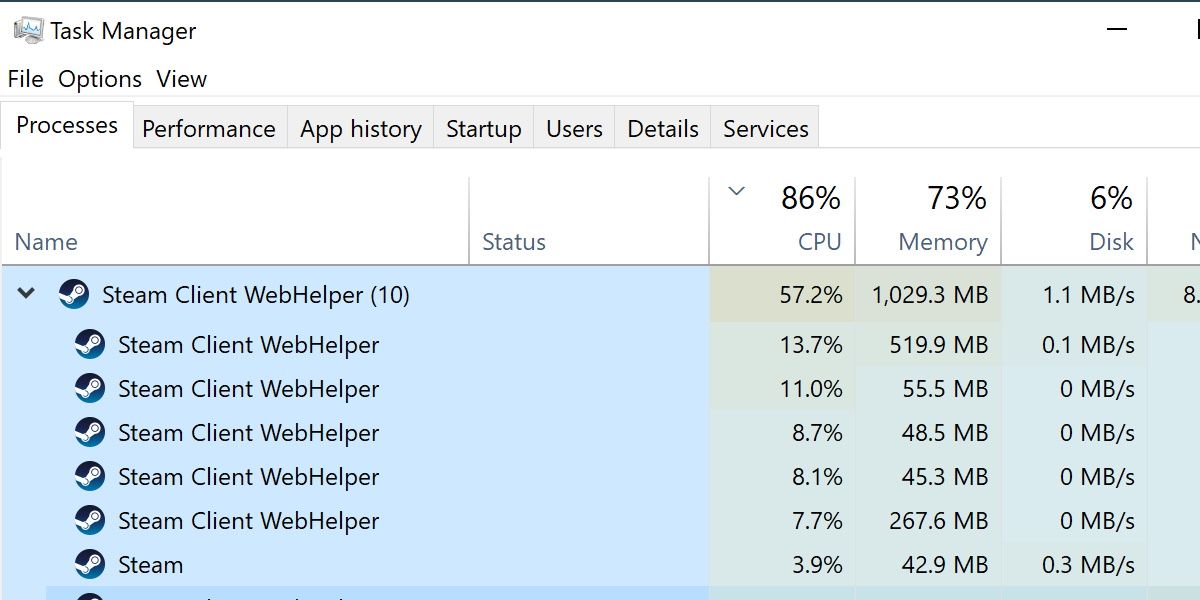
Ο ατμός αποτελείται από πολλά συστατικά. Τα πιο δημοφιλή στοιχεία του είναι ο διαχειριστής λήψεων και η λίστα παιχνιδιών, αλλά έχει πολλές άλλες δυνατότητες και όλες αυτές οι άλλες λειτουργίες εκτελούνται από το Steam Client WebHelper. Αυτό είναι ουσιαστικά ένα πρόγραμμα περιήγησης στο Διαδίκτυο που διαχειρίζεται το Steam. Κάθε σελίδα καταστήματος, λίστα φίλων και παράθυρο συνομιλίας δημιουργεί μια νέα παρουσία του Steam Client WebHelper.
Εκτός από την κατανάλωση άφθονης μνήμης μακροπρόθεσμα, πάρα πολλές από αυτές τις περιπτώσεις μπορούν ακόμη και να επηρεάσουν την απόδοση της CPU σας. Ευτυχώς, υπάρχουν λίγες λύσεις για πάρα πολλές παρουσίες WebHelper που εκτελούνται.
1. Χρησιμοποιήστε τη λειτουργία εκτός σύνδεσης
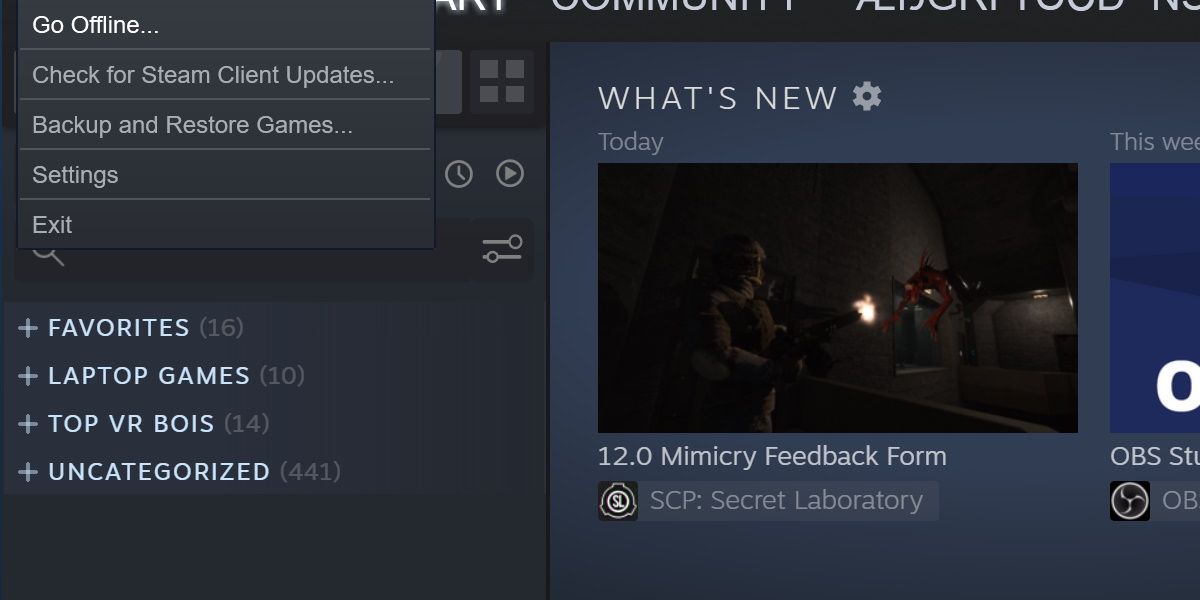
Ένας τρόπος για να αποτρέψετε την εκκίνηση προγραμμάτων περιήγησης που είναι συνδεδεμένα στο Διαδίκτυο είναι η εκτέλεση του Steam εκτός σύνδεσης. Μπορείτε να το κάνετε αυτό πατώντας το Steam από την κύρια οθόνη και πατώντας Go Offline… από το αναπτυσσόμενο μενού.
Λάβετε υπόψη ότι αυτό έχει περιορισμούς, όπως λήψη νέων ενημερώσεων ή σύνδεση στο διαδίκτυο σε ορισμένα παιχνίδια.
2. Απενεργοποιήστε την επιτάχυνση απόδοσης υλικού
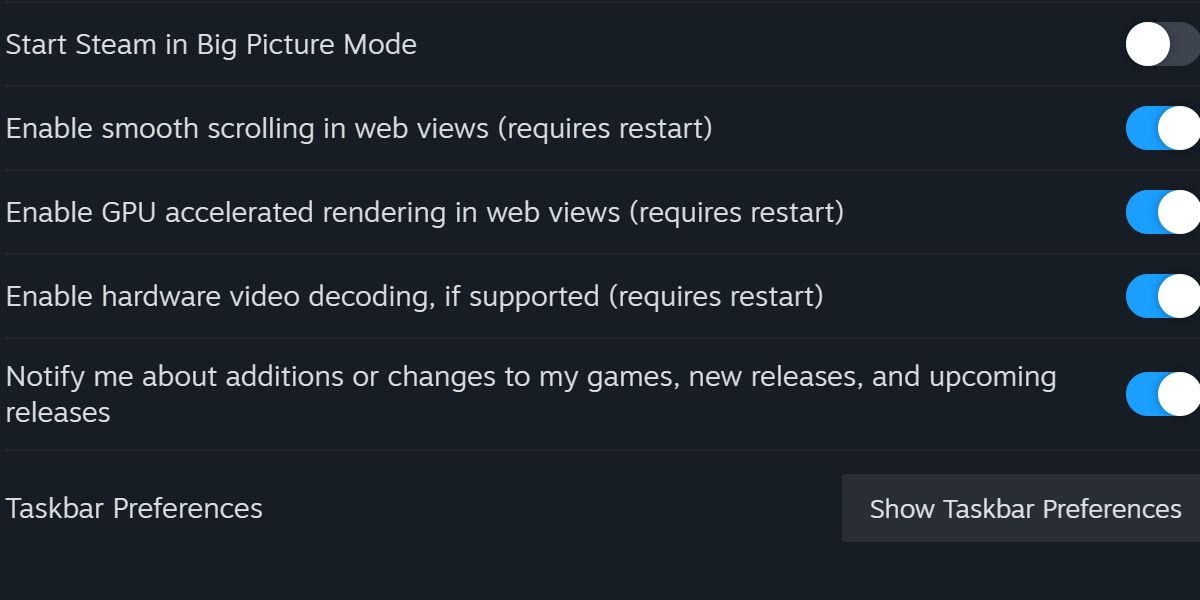
Το σύγχρονο Steam χρησιμοποιεί ένα πρόγραμμα περιήγησης που βασίζεται σε Chrome, αλλά είναι γνωστό ότι το Chrome είναι αρκετά απαιτητικό στη μνήμη σας. Πολλά από τα προβλήματα που παρουσιάζει το Google Chrome μπορεί να επηρεάσουν το Steam όταν συνδέεται στον Ιστό.
Υπάρχει μία ρύθμιση που μπορεί να προσθέσει ένα μεγάλο ποσό επιβάρυνσης απόδοσης, αν αφεθεί ενεργοποιημένη.
Αυτό θα μειώσει την επιβάρυνση που έχουν οι ιστοσελίδες του Steam στη διαθέσιμη μνήμη σας.
3. Ενεργοποιήστε τη λειτουργία χαμηλής απόδοσης
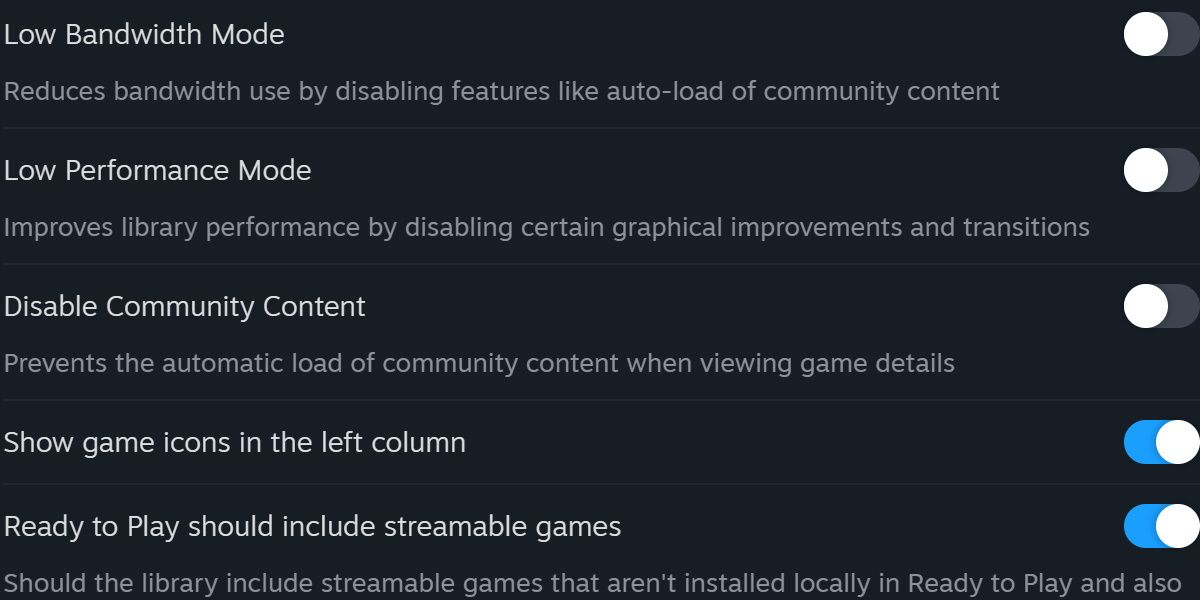
Μια άλλη απλή εναλλαγή για κέρδη απόδοσης βρίσκεται στην καρτέλα Βιβλιοθήκη του μενού ρυθμίσεων. Η ενεργοποίηση της λειτουργίας χαμηλής απόδοσης θα απενεργοποιήσει ορισμένα κινούμενα σχέδια κατά την περιήγηση στη βιβλιοθήκη Steam.
Αυτό θα θυσιάσει λίγο μάτι για χάρη της απόδοσης, αλλά συνολικά δεν μειώνει τη χρήση μνήμης πέρα από επιφανειακά επίπεδα. Εάν έχετε δοκιμάσει όλες αυτές τις επιλογές μέχρι στιγμής και εξακολουθείτε να βρίσκετε το σύστημά σας να δυσκολεύεται, ίσως είναι καιρός για πιο δραστικά μέτρα.
4. Εκκινήστε τη Λίστα παιχνιδιών Steam Mini
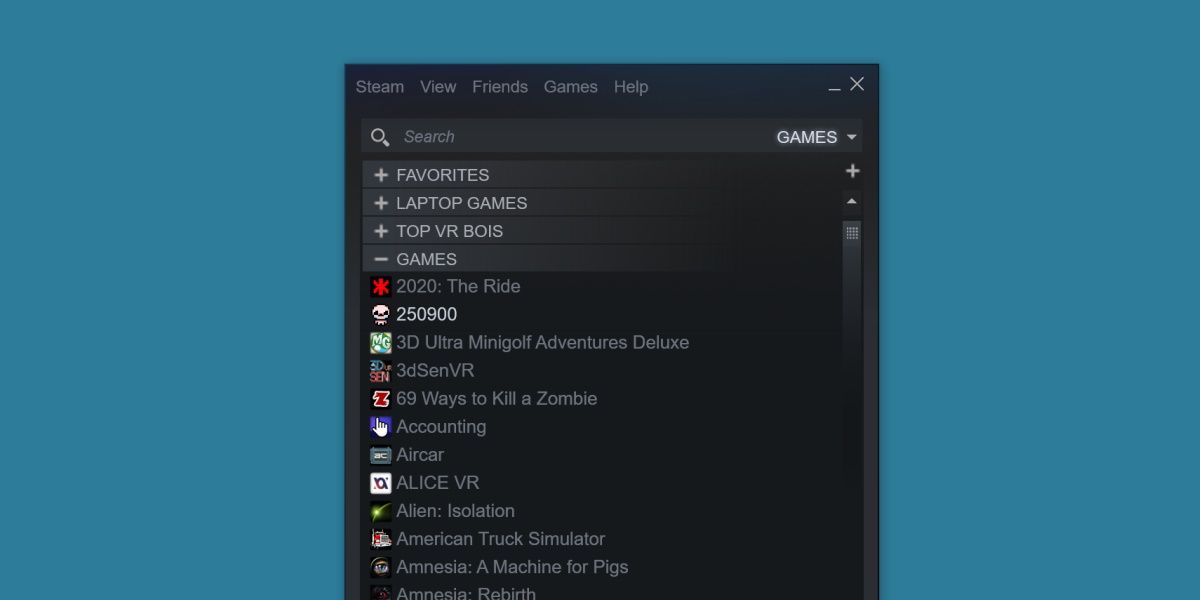
Όταν εκκινείτε το Steam, συνδέεται στο διαδίκτυο σε πολλά σημεία. Οι διεργασίες της εφαρμογής με τη μεγαλύτερη ένταση μνήμης πραγματοποιούνται όταν συνδέεται με τις πιο πρόσφατες ειδήσεις και ιστολόγια προγραμματιστών.
Ευτυχώς, υπάρχει τρόπος να αντιμετωπιστεί αυτό χωρίς να χρειάζεται να βγείτε εκτός σύνδεσης – ονομάζεται Λίστα μίνι παιχνιδιών. Αυτό εκκινεί το Steam, αλλά αντί να ανοίξει όλες οι υπηρεσίες, εμφανίζει τα παιχνίδια στον υπολογιστή σας μόνο σε ένα μικρό παράθυρο. Δείτε πώς μπορείτε να το ανοίξετε:
steam://open/minigameslist
Αυτό και μόνο θα περιορίσει σε πολλές περιπτώσεις του Steam Client WebHelper. Για να επιστρέψετε στην προεπιλεγμένη εμφάνιση του Steam, επιλέξτε οποιαδήποτε επιλογή στο μενού Προβολή.
5. Δημιουργήστε ένα προσαρμοσμένο αρχείο δέσμης για Minimal Steam
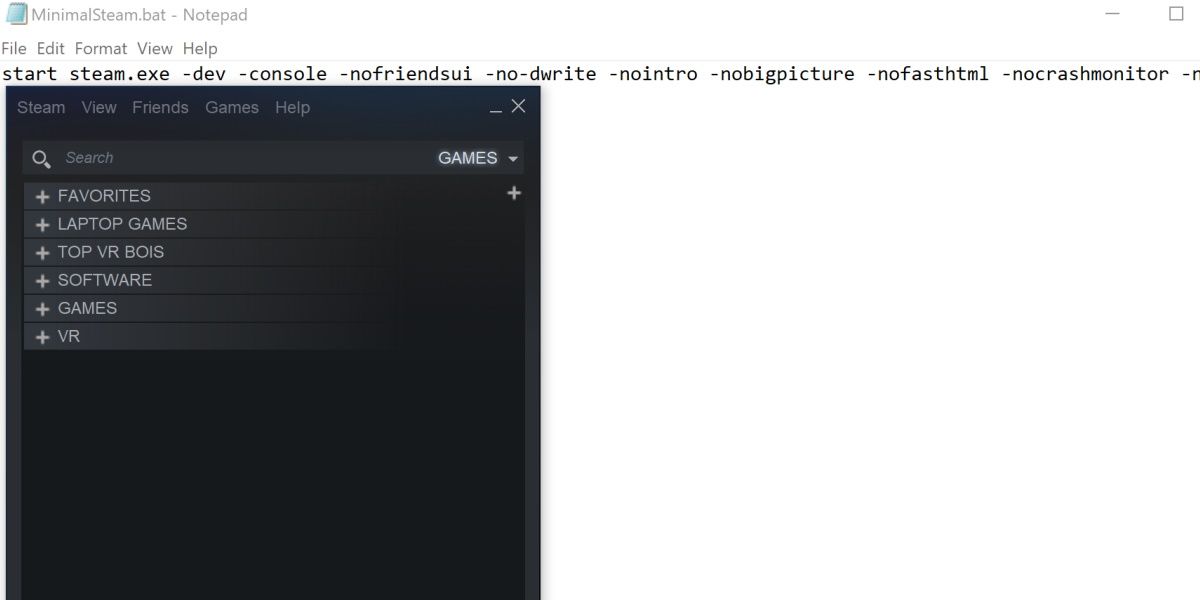
Ενώ οι προηγούμενες λύσεις μπορούν να βοηθήσουν στην ανάκτηση λίγης μνήμης, μπορεί να χρειαστείτε κάτι πιο ουσιαστικό εάν δυσκολεύεστε να εκτελέσετε το Steam στο σύστημά σας.
Ευτυχώς, υπάρχει ένας συνδυασμός εντολών για την πλήρη αφαίρεση του Steam από την ικανότητά του να δημιουργεί στιγμιότυπα Steam Client WebHelper. Υπάρχουν πάρα πολλές εντολές για να εισαχθούν εύκολα ταυτόχρονα, επομένως, αντ ‘αυτού, θα δημιουργήσουμε ένα αρχείο δέσμης για αυτό.
Για να δημιουργήσετε το αρχείο δέσμης, μεταβείτε στον κατάλογο εγκατάστασης Steam. Αυτό είναι το ίδιο μέρος όπου μπορεί να βρεθεί το steam.exe. Μόλις φτάσετε, ακολουθήστε αυτά τα βήματα:
start steam.exe -dev -console -nofriendsui -no-dwrite -nointro -nobigpicture -nofasthtml -nocrashmonitor -noshaders -no-shared-textures -disablehighdpi -cef-single-process -cef-in-process-gpu -single_core -cef-disable-d3d11 -cef-disable-sandbox -disable-winh264 -cef-force-32bit -no-cef-sandbox -vrdisable -cef-disable-breakpad
Βεβαιωθείτε ότι το Steam είναι κλειστό και, στη συνέχεια, ανοίξτε αυτό το αρχείο .bat. Το Steam θα πρέπει να κυκλοφορήσει, μοιάζει πολύ με τη Λίστα παιχνιδιών Steam Mini από παλαιότερα. Αυτή η έκδοση του Steam είναι εξαιρετικά γυμνή. Δεν θα μπορείτε να δείτε φίλους, να επισκεφτείτε το κατάστημα, να οργανώσετε στιγμιότυπα οθόνης ή να δείτε τις ειδήσεις, αλλά θα μπορείτε να εκτελέσετε το Steam ουσιαστικά σε οτιδήποτε με αυτόν τον τρόπο.
Το Steam μπορεί να διακοπεί σε ορισμένες περιπτώσεις χρησιμοποιώντας αυτήν τη διαμόρφωση. Εάν αυτό είναι πρόβλημα, αφαιρέστε την εντολή -cef-disable-breakpad από το αρχείο δέσμης.
Go Bare Bones With Steam
Το Steam έχει μερικά εξαιρετικά χαρακτηριστικά, αλλά δεν τα χρειάζονται όλοι. Εάν το μόνο που θέλετε από το Steam είναι ένας τρόπος προβολής και διαχείρισης των παιχνιδιών σας και δεν σας ενδιαφέρουν τα κοινωνικά χαρακτηριστικά, τότε εξετάστε μερικές από τις παραπάνω μεθόδους. Ίσως εκπλαγείτε από το πόσο λίγο χρειάζεται το Steam για να λειτουργήσει.